设置开机密码win11 Win11电脑开机密码设置教程
更新时间:2024-05-01 10:33:12作者:big100
Win11作为最新版本的Windows操作系统,为了保护用户的隐私和数据安全,提供了设置开机密码的功能,通过设置开机密码,可以有效阻止未经授权的人员访问您的电脑,保障个人信息的安全。下面我们就来详细介绍Win11电脑开机密码的设置教程。
1、Win11系统桌面,底部 任务栏上,按 Win 键,或点击开始;
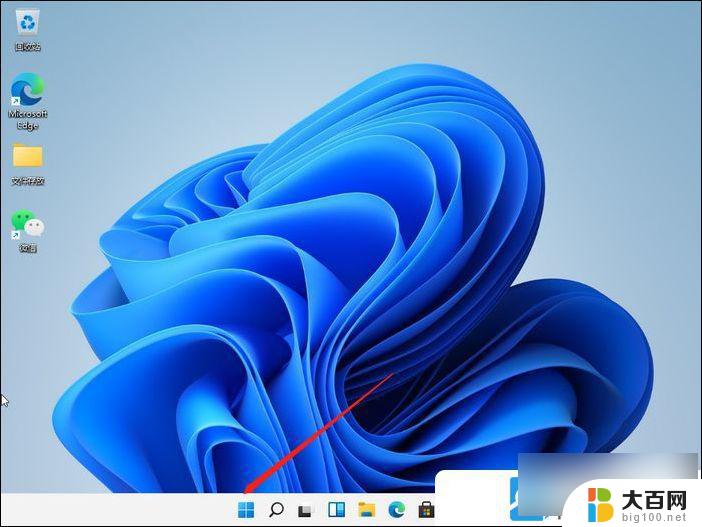
2、 打开的应用中,选择设置(Win+i);
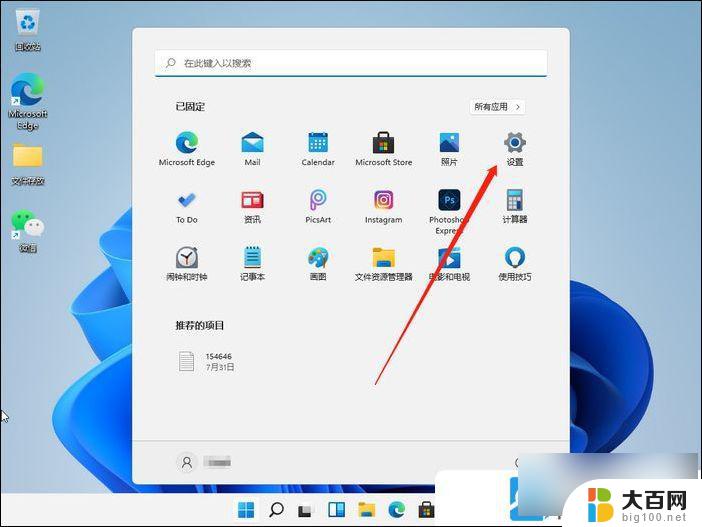
3、设置窗口, 左侧导航菜单中点击 账户, 进入 账户 管理;
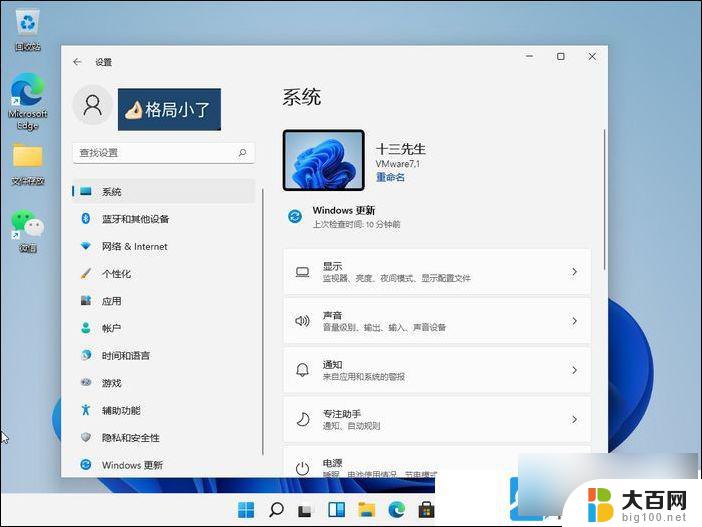
4、 账户项设置,选项列表中。点击登录选项(Windows Hello,安全密钥,密码,动态锁);
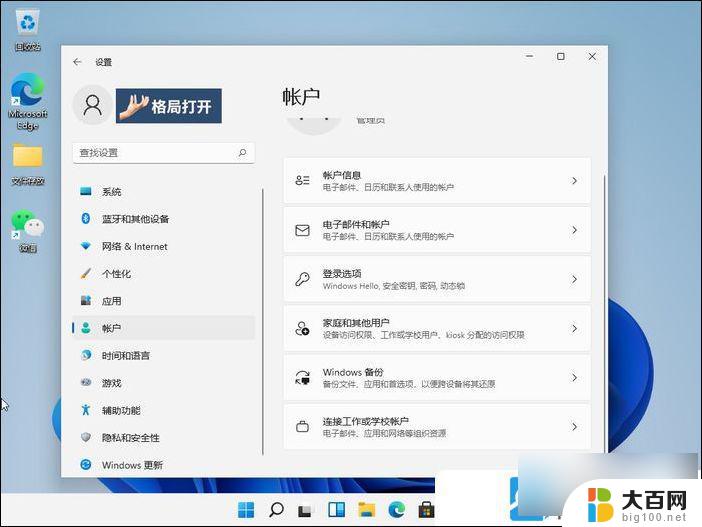
5、 进入后,可以看到多种不同的登录方式。有面部识别、指纹识别、PIN码、密码、图片密码等,这里选择Password简单的密码选项;
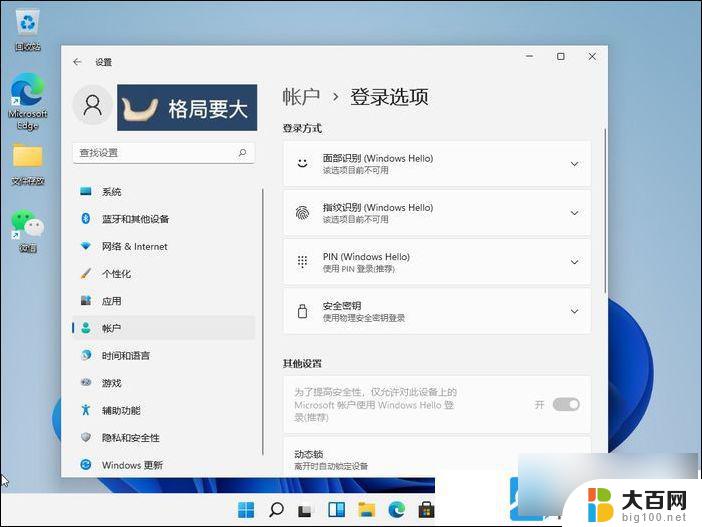
6、 点击展开后,显示出添加信息,点击添加;
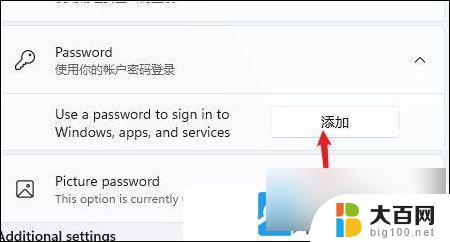
7、 创建密码窗口, 输入两次相同的密码(新密码/确认密码)。密码提示可以填,也可以不填,然后按照向导提示的操作继续往下,这样Win11电脑的开机密码就设置完成了;

以上是设置开机密码win11的所有内容,如果您有遇到相同问题的情况,可以参考本文中介绍的步骤来进行修复,希望对大家有所帮助。
设置开机密码win11 Win11电脑开机密码设置教程相关教程
- w7怎么设置开机密码 win7开机密码设置教程
- 电脑上怎么设置密码 win10开机密码设置方法
- 取消电脑开机密码怎么设置方法win7 Win7系统快速去除开机密码的方法
- win10怎么怎么取消密码 win10如何取消开机密码设置步骤
- win10电脑怎么取消登陆密码设置 Win10如何取消开机密码设置
- 电脑磁盘如何设置密码 电脑本地磁盘密码设置方法
- wind10如何设置电脑密码 win10系统如何设置电脑密码
- 家庭版win10取消开机登录密码 win10家庭版取消开机密码教程
- 不知道密码怎么破解密码呢 电脑密码破解教程
- win11取消不了开机密码 win11开机密码如何取消
- 国产CPU厂商的未来较量:谁将主宰中国处理器市场?
- 显卡怎么设置才能提升游戏性能与画质:详细教程
- AMD,生产力的王者,到底选Intel还是AMD?心中已有答案
- 卸载NVIDIA驱动后会出现哪些问题和影响?解析及解决方案
- Windows的正确发音及其读音技巧解析:如何准确地发音Windows?
- 微软总裁:没去过中国的人,会误认为中国技术落后,实际情况是如何?
微软资讯推荐
- 1 显卡怎么设置才能提升游戏性能与画质:详细教程
- 2 ChatGPT桌面版:支持拍照识别和语音交流,微软Windows应用登陆
- 3 微软CEO称别做井底之蛙,中国科技不落后西方使人惊讶
- 4 如何全面评估显卡配置的性能与适用性?快速了解显卡性能评估方法
- 5 AMD宣布全球裁员4%!如何影响公司未来业务发展?
- 6 Windows 11:好用与否的深度探讨,值得升级吗?
- 7 Windows 11新功能曝光:引入PC能耗图表更直观,帮助用户更好地监控电脑能耗
- 8 2024年双十一七彩虹显卡选购攻略:光追DLSS加持,畅玩黑悟空
- 9 NVIDIA招聘EMC工程师,共同推动未来技术发展
- 10 Intel还是AMD游戏玩家怎么选 我来教你双11怎么选CPU:如何在双11选购适合游戏的处理器
win10系统推荐
系统教程推荐
- 1 win11文件批给所有权限 Win11共享文件夹操作详解
- 2 怎么清理win11更新文件 Win11清理Windows更新文件的实用技巧
- 3 win11内核隔离没有了 Win11 24H2版内存隔离功能怎么启用
- 4 win11浏览器不显示部分图片 Win11 24H2升级后图片无法打开怎么办
- 5 win11计算机如何添加常用文件夹 Win11文件夹共享的详细指南
- 6 win11管理应用权限 Win11/10以管理员身份运行程序的方法
- 7 win11文件夹内打开图片无预留 Win11 24H2升级后图片无法打开怎么办
- 8 win11访问另外一台电脑的共享文件夹 Win11轻松分享文件的方法
- 9 win11如何把通知关闭栏取消 win11右下角消息栏关闭步骤
- 10 win11安装更新0x800f081f Win11 23H2更新遇到错误代码0x800f081f怎么处理